

بقلم Adela D. Louie, ، آخر تحديث: February 9, 2020
يعد Facebook أحد أشهر مواقع وتطبيقات الوسائط الاجتماعية في الوقت الحاضر. من خلال استخدام Facebook ، يمكننا البقاء على اتصال مع الكثير من الأشخاص الأعزاء علينا أو يمكننا البحث عن بعض الأشخاص الآخرين الذين نريد العثور عليهم. ليس ذلك فحسب ، بل يمكننا أيضًا البحث عن بعض المنشورات وأشياء أخرى حول الأشخاص الذين نبحث عنهم.
ومع ذلك ، يمكن أن يصبح سجل البحث على Facebook مزعجًا في بعض الأحيان خاصة إذا كان هناك بعض الأشخاص الآخرين الذين يميلون إلى ذلك التعامل مع حسابات Facebook الخاصة بنا. لذلك ، قد يكون من المريح أن نتمكن من مسح سجل البحث على Facebook. يمكن أن يمنحنا أيضًا الخصوصية بشأن ما أو من نبحث عنه على Facebook.
لهذا السبب في هذا المنشور ، سوف نوضح لك طرقًا كيفية مسح سجل بحث Facebook على كل من جهازك المحمول على تطبيق Facebook وعلى جهاز الكمبيوتر أيضًا.
الجزء 1: كيفية مسح سجل بحث Facebook باستخدام تطبيق Facebook على الهاتف المحمولالجزء 2: كيفية مسح سجل بحث Facebook باستخدام الكمبيوترالجزء 3: نصيحة إضافية: استرداد بيانات iOS على Facebook - امسح سجل بحث Facebookالجزء 4: الخاتمة
نظرًا لأن Facebook هو أحد التطبيقات التي نمتلكها عادةً على أجهزتنا المحمولة ، سواء كنا نستخدم جهاز Android أو جهاز iOS. لذلك دعونا نمضي قدمًا في الخطوات التالية.
على جهازك المحمول ، انطلق وابدأ تشغيل تطبيق Facebook بالنقر فوقه. وبمجرد وصولك إلى الصفحة الرئيسية لتطبيق Facebook ، انطلق وانقر على شريط البحث الموجود أعلى الشاشة.
وبعد ذلك ، سيتم عرض جميع عمليات البحث الأخيرة على شاشتك. من هنا ، سترى أيضًا خيار التحرير الموجود على الجانب الأيمن من القائمة المنسدلة. انطلق واضغط على خيار التحرير هذا.
لذلك في الصفحة التي ترى فيها جميع عمليات البحث التي أجريتها وفقًا للتاريخ ، سترى أيضًا زر X مباشرة عبر عمليات البحث. ولكن هنا ، عليك النقر فوق الشهر للتحقق من جميع عمليات البحث التي تمت في ذلك التاريخ.
بعد ذلك ، نظرًا لأنك في صفحة سجل النشاط ، كل ما عليك فعله الآن هو النقر على خيار مسح عمليات البحث لإزالة كل سجل البحث.
وبعد ذلك ، ستظهر أيضًا رسالة تأكيد على شاشتك. كل ما عليك فعله الآن هو النقر فوق الزر "تأكيد" وسيؤدي ذلك إلى حذف جميع سجلات البحث.
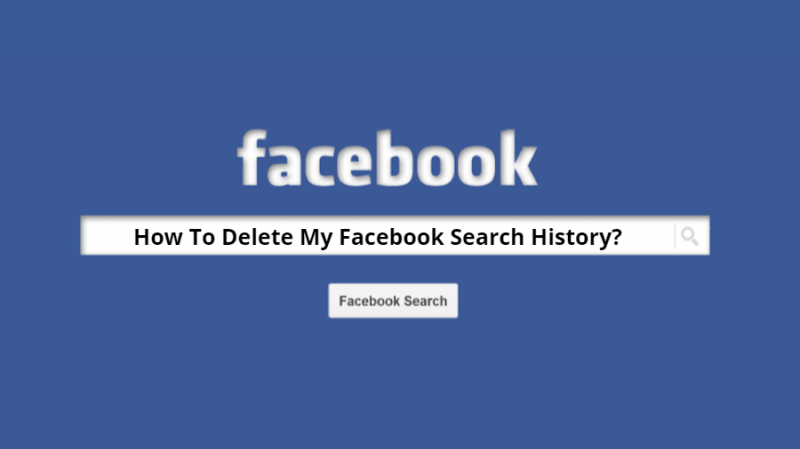
الآن ، إذا كنت تستخدم متصفح الويب الخاص بك على جهاز الكمبيوتر الخاص بك لتتمكن من الوصول إلى حسابك على Facebook ، فإليك الخطوات التي تحتاج إلى اتباعها لمسح سجل بحث Facebook.
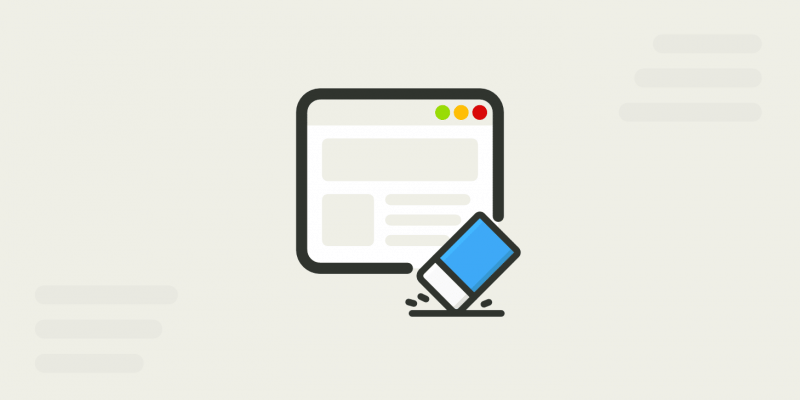
الآن ، فقط في حالة قيامك بحذف بعض الأشياء المهمة على Facebook الخاص بك مثل Facebook Messenger ، فهناك أداة واحدة يمكنك استخدامها لاستعادتها. وهذا هو FoneDog iOS Data Recovery.
اختصار FoneDog iOS Data Recovery هي أداة رائعة يمكنك استخدامها على أي من أجهزة iOS الخاصة بك مثل iPhone أو iPad أو iPod واستعادة أي بيانات مفقودة منها. إنه سهل الاستخدام أيضًا لأنه يحتوي على واجهة سهلة الاستخدام. كما أنه آمن لأنه لن يؤثر على أي من بياناتك الحالية على جهاز iPhone الخاص بك.
يمكنه استعادة بياناتك بثلاث طرق مختلفة. أحدهما من نسخة iTunes الاحتياطية ، ومن نسخة iCloud الاحتياطية ، ومباشرة من جهاز iOS الخاص بك في حالة عدم وجود أي نسخة احتياطية. ونظرًا لأنه تم تحديث هذا البرنامج أيضًا ، فيمكنه دعم iPhone 11 و iPhone 11 Pro وكذلك أولئك الذين يستخدمون iOS 13. كما قام البرنامج أيضًا بتحديث نطاقه لاستعادة البيانات لأنه ، مع هذا ، يمكنك أيضًا استرداد بيانات من بعض تطبيقاتك التي تشمل Facebook Messenger و WeChat و WhatsApp و Viber و Kik و Line و QQ.
دائرة الرقابة الداخلية لاستعادة البيانات
استرجع الصور ومقاطع الفيديو وجهات الاتصال والرسائل وسجلات المكالمات وبيانات WhatsApp والمزيد.
استرجع البيانات من iPhone و iTunes و iCloud.
متوافق مع أحدث إصدارات iPhone 11 و iPhone 11 pro وأحدث iOS 13.
تحميل مجانا
تحميل مجانا

تعد القدرة على مسح سجل البحث على Facebook طريقة جيدة للحفاظ على خصوصيتك. لذلك ، إذا كنت تريد القيام بذلك بأسهل طريقة ، فما عليك سوى المضي قدمًا واتباع الطرق التي أوضحناها لك أعلاه سواء كنت تستخدم جهازك المحمول أو جهاز الكمبيوتر الخاص بك.
اترك تعليقا
تعليق
مقالات ساخنة
/
مثير للانتباهممل
/
بسيطصعبة
:شكرا لك! إليك اختياراتك
Excellent
:تقييم 4.8 / 5 (مرتكز على 101 التقييمات)